鼠标是我们电脑中不可或缺的一部分,我们需要用到鼠标帮助我们解决各种各样的计算命令,可以说鼠标节约了我们很多的时间,给我们的计算机带来了效率的飞跃。那么如何录制鼠标移动轨迹呢?如果需要演示相关轨迹的操作,有没有鼠标移动轨迹记录工具呢?我们的录屏过程中如果需要录制鼠标移动轨迹,又应该如何操作呢?录制屏时有鼠标轨迹录制软件有哪些呢?带着这些疑问,小编特地在网上寻找到了最简单有效的方法,希望能够帮助到一些录制的用户。

第一步:准备好嗨格式录屏大师
嗨格式录屏大师是一款较专业的录制软件,在支持高清流畅录制电脑屏幕的同时,也针对鼠标轨迹录制,有着一套很好用的功能,可以帮助我们这些用户快速采集自己鼠标移动轨迹。

第二步:选择区域录制或全屏录制
我们可以选择全屏录制,或者是自己单独拉出一个区域,来记录自己的鼠标移动轨迹。首先我们需要点击软件右上角的【设置】一栏。
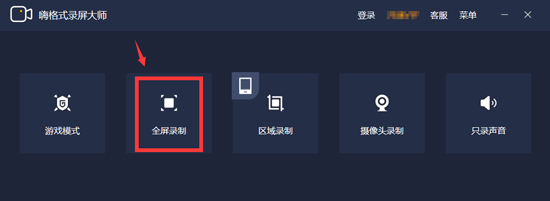
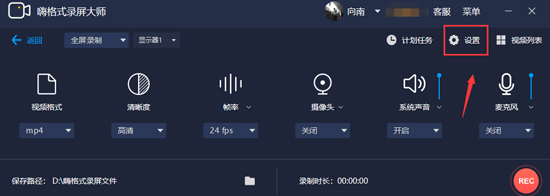
第三步:开启鼠标移动轨迹记录功能
随后我们在【通用设置】中,可以看到鼠标移动轨迹的相关录制选项。我们需要勾选【显示鼠标】,然后按照自己所需,选择录制鼠标的【点击声音】、【移动轨迹】、【鼠标高亮】、【点击效果】等功能。
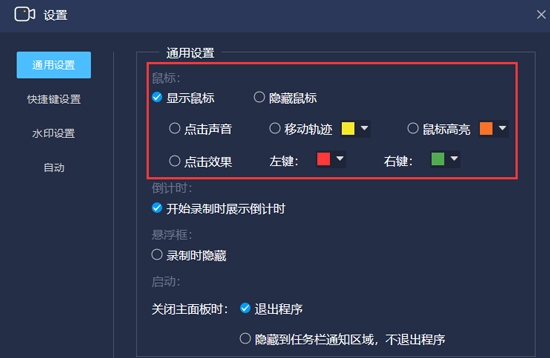
第四步:开启录制
随后我们可以返回软件的主菜单,然后点击【Rec】进行录制。这个时候,录制出来的视频内容,就会有清晰的鼠标轨迹等效果。利用鼠标轨迹录制功能,一方面能够帮助我们记录下具体的鼠标轨迹,同时,也能够针对录制过程中增强鼠标的效果,增强整体录制视频内容丰富度。
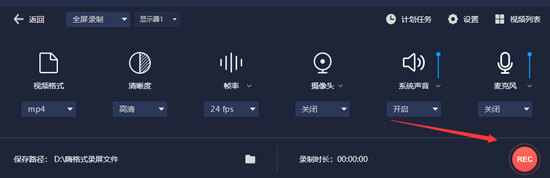
以上就是使用嗨格式录屏大师来录制鼠标轨迹的方法。嗨格式录屏大师的核心主要是录制视频的,但是此项录制轨迹也是这个软件的一个较为特色的功能。除了鼠标轨迹外,还有针对游戏录制,计划录制,手机短视频录制,画中画录制,课程录制讲解,画笔录制讲解等功能,十分方便需要在电脑上录制视频的用户。如果您需要在电脑上录制相关视频内容,不妨可以试试这款软件,希望能够帮助到你。
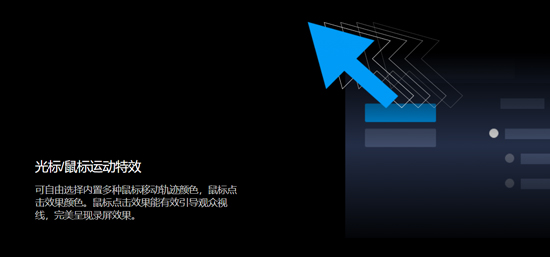
如果在使用产品中遇到任何的问题,可以参考软件所提供的官网教程,同时也可以联系其软件内置的客服,获得较好的服务与售后工作,小编体验下来,整体的录制都不用担心的,不懂的直接问,也是会有快速的回答与响应,基本都是没什么问题的,十分方便。
发表评论
额 本文暂时没人评论 来添加一个吧